修正新增學校帳號時出現的 Microsoft Office 錯誤代碼 80070002 或 80180002
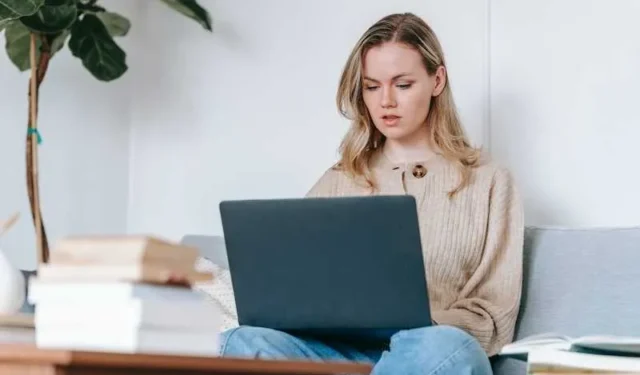
將您的學校帳戶新增至Microsoft Office 365應用程式套件(例如 Teams、Outlook、Word 或 Excel)中,對於存取您的電子郵件以及組織內的其他線上資源是必要的。雖然該過程本身很簡單,但一些用戶抱怨每次嘗試這樣做時都會收到錯誤代碼 80070002 或 80180002。
如何排查學校帳戶問題並修復 Microsoft Office、Teams 或 Outlook 錯誤代碼 80070002 或 80180002
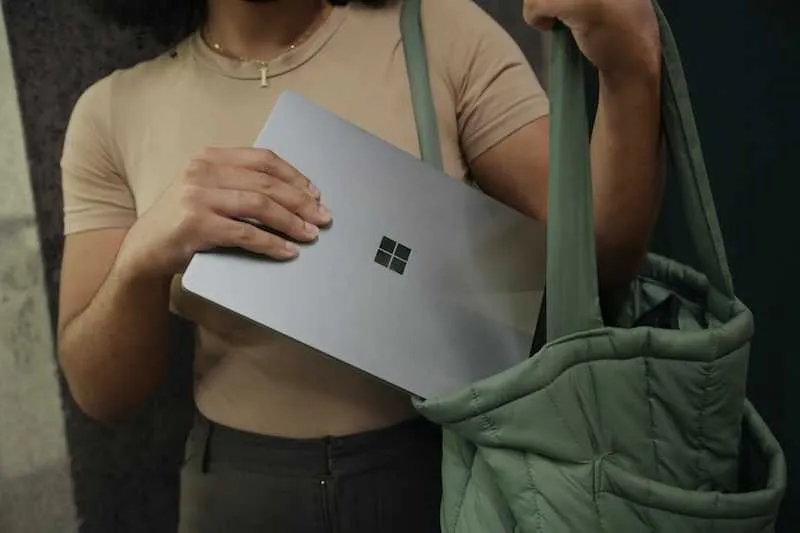
為了讓您免於繞圈子的麻煩,您可以採取以下一些措施來告別這些惱人的錯誤。
在我們深入研究解決方案之前,以下是發生這些故障之一時您可能會遇到的錯誤訊息:
「出了點問題 – 您的帳戶未在此裝置上設置,因為無法啟用裝置管理。錯誤代碼:80180002 或 80070002”
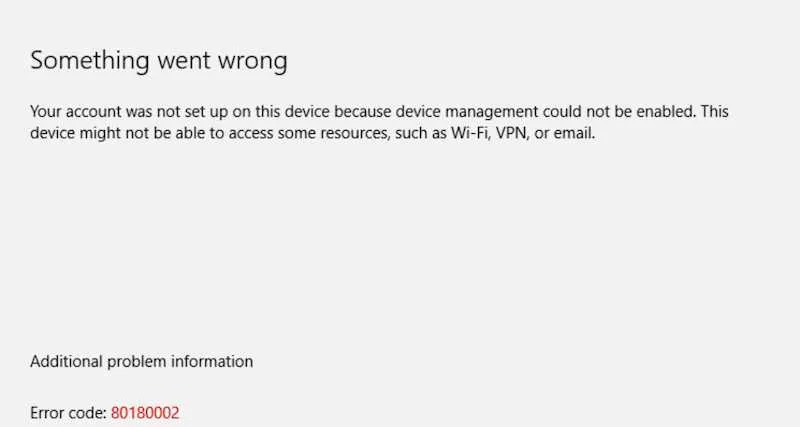
確認啟動 Microsoft Office
只有當您使用活動的 Office 軟體包時,才可以在 Microsoft(特別是整合帳戶)上執行不同的進程。請依照下列步驟檢查您所使用的裝置上是否已啟用並啟用 Microsoft Office:
- 打開任何 Microsoft 應用程式並點擊“檔案”標籤。
- 選擇標記為「帳戶」的選項。
- 查看產品詳細資訊以及 Microsoft Office 的活動包(如果已啟用)。
如果您發現自己沒有使用有效的軟體包,請確保在繼續新增學校帳戶之前先取得軟體包。
使用硬體故障排除程序
執行硬體故障排除程序將讓您查明設備硬體上的問題。只需按照以下步驟即可完成此操作:
- 同時按下 R 和 Windows 鍵可啟動「執行」對話方塊。
- 在對話框中鍵入 msdt.exe -id DeviceDiagnostic。
- 等待設備硬體故障排除程序開始。
- 之後檢查問題是否解決。
確保設備管理系統的正確集成
如果您開啟裝置管理,每次在 Microsoft Office 中新增學校帳戶時,您也可能會收到錯誤代碼 80070002 或 80180002。即使您過去可能已經打開過它,您可能仍然想重新執行該過程以確保它按預期工作。
配置 Microsoft Intune 設定
與 Microsoft Intune 相關的問題也可能會阻止您在 Microsoft Office 上新增和設定學校帳戶。您應該將 Microsoft Intune 的 MAM/MAM 設定變更為無,然後嘗試再次登入。大多數時候,這應該允許您毫無問題地添加和設定您的學校帳戶。
聯絡 Microsoft Office 支持
Microsoft Office 錯誤代碼 80070002 或 80180002 有時可能有點技術性,您必須聯絡 Microsoft Office 支援團隊並向他們尋求協助。這樣,您就可以安心地知道您將與那些首先知道自己在做什麼以及應該做什麼的人一起工作。
總結一下
下次當您每次嘗試在 Microsoft Office 上新增學校帳戶時遇到錯誤代碼 80070002 或 80180002 時,請嘗試上述任何或所有解決方案,看看其中一個是否適合您的情況並儘快解決問題。這樣,您就可以繼續利用所有可用的 Microsoft Office 資源。



發佈留言